Substituição do Saldo de Abertura para Criar Cenários de Orçamento e de Previsão
Previsão e Orçamento são métodos que permitem que você gerencie as despesas atuais e preveja as despesas futuras para o próximo ano. Ao criar diferentes cenários para o aplicativo, como Previsão, Orçamento ou Simulação, você pode modelar os cenários para que reflitam os diferentes critérios para cada situação.
O comportamento padrão do sistema para o Saldo Inicial é transferir o Saldo de Fechamento do mesmo Cenário que o do Saldo Inicial para os quais os dados estão sendo gravados. No Saldo de Abertura, você pode especificar um cenário diferente para originar os dados do Saldo de Fechamento em cada ano. Por exemplo, ao registrar dados futuros projetados, como uma previsão, um plano ou um orçamento, o Saldo de Abertura reportado geralmente se baseia nos dados Reais mais atuais para garantir que os Saldos de Fechamento do período projetado reflitam os resultados mais precisos.
Para especificar uma substituição do Saldo de Abertura para um cenário:
- Opcional: atualize a Alíquota de Imposto e a Taxa de Câmbio referentes ao cenário de destino; por exemplo, Previsão. Consulte os seguintes tópicos:
Usando a Configuração de Cópia, o Administrador de Sistema ou um Usuário Avançado pode extrair as Alíquotas de Imposto Iniciais de Real versus Previsão. Consulte Cópia de Configurações em Cenários, Anos e Períodos.
- Na Homepage, clique em Aplicativo e em Configuração.
- Selecione Substituição de Saldo de Abertura para abrir o formulário TRCS_Opening Balance Override.
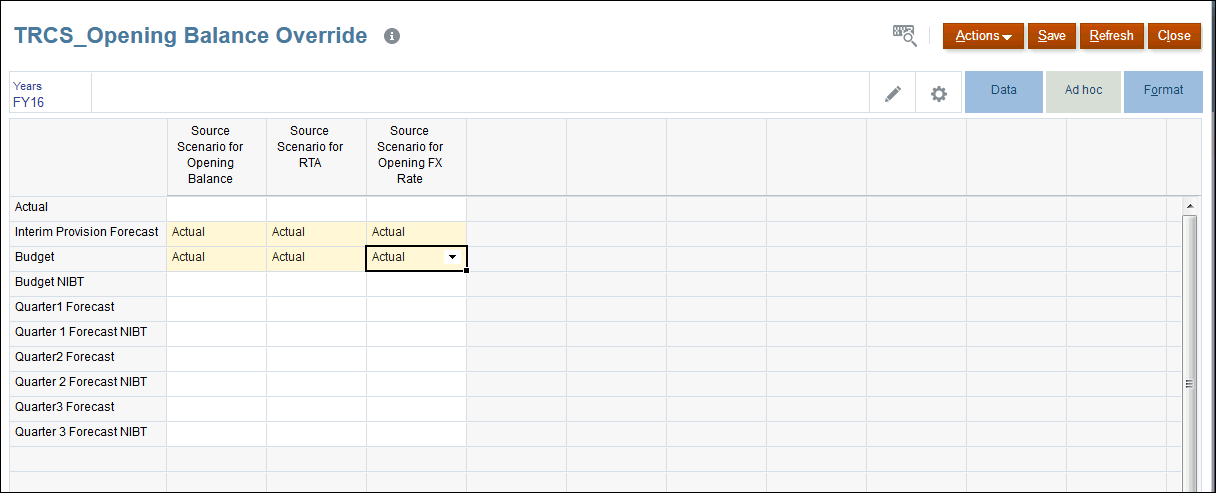
- Clique em Anos para selecionar o ano de destino que você deseja definir e, em seguida, clique em OK.
- Selecione a linha que contém o Cenário a ser gerado, como Orçamento ou Previsão.
-
Opcional: para adicionar um novo Cenário (por exemplo, um cenário Simulação):
- No Navegador, em Criar e Gerenciar, selecione Dimensão e escolha a dimensão Cenário. Todos os Cenários disponíveis são exibidos no formulário TRCS_Opening Balance Override.
- Clique em Adicionar filho
 , acrescente detalhes sobre o novo cenário e clique em Salvar.
, acrescente detalhes sobre o novo cenário e clique em Salvar.
Nota:
Não deixe de marcar Incluir BegBal como Período para incluir o saldo inicial. - Atualize o banco de dados.
- Em Cenário de Origem para Saldo de Abertura, selecione Real como origem do saldo de abertura.
O período de Origem é sempre fixo; por exemplo, P12 para Saldo de Abertura e Taxa de Câmbio Inicial, e P13 para RTA.
- Opcional: em Cenário de Origem para RTA, selecione o cenário de origem para extrair os dados de RTA. Se o Cenário de Origem de RTA Real não for escolhido, o RTA será selecionado no Cenário de Destino (por exemplo, o Cenário de Previsão ou Orçamento), caso os dados tenham sido definidos lá.
- Opcional: em Cenário de Origem para Taxa de Câmbio Inicial, selecione o cenário de origem para extrair taxas de câmbio. Se o Cenário de Origem de Taxa de Câmbio Real não for escolhido, a Taxa de Câmbio será selecionada no Cenário de Destino (por exemplo, o Cenário de Previsão ou Orçamento), caso os dados tenham sido definidos lá.
- Clique em Salvar.
- Opcional: se necessário, faça ajustes no Cenário antes de executar a Consolidação.
- Na Página Inicial, selecione Provisão de Impostos - Nacional, Pacote e, por fim, Provisão Atual.
- Em Ações, selecione Consolidação.
Você pode ver os resultados da consolidação selecionando o PDV do Cenário de destino e revisando os resultados em Saldo de Abertura, nos formulários Diferenças Temporárias e Imposto Diferido.